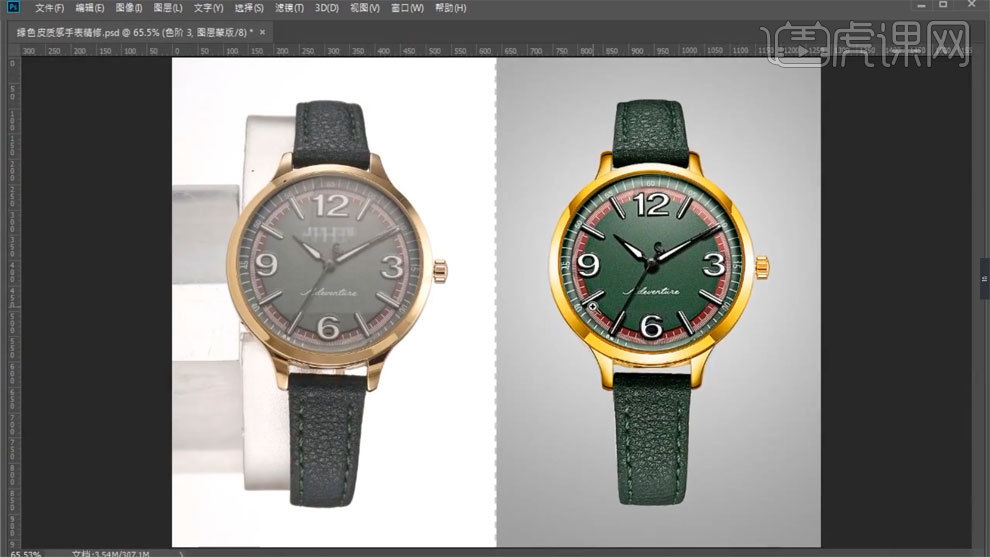PS如何精修奢华质感手表发布时间:2019年10月24日 16:29
1、打开【PS】,拖入素材,复制一个作为对比图层,并命名好。
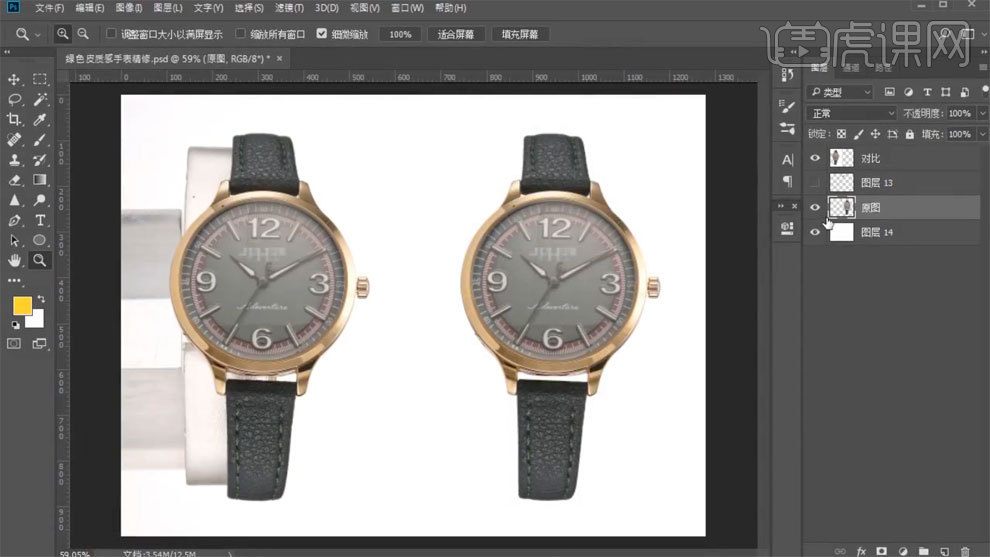
2、扣出表盘,使用【自然饱和度】【亮度对比度】进行调整。
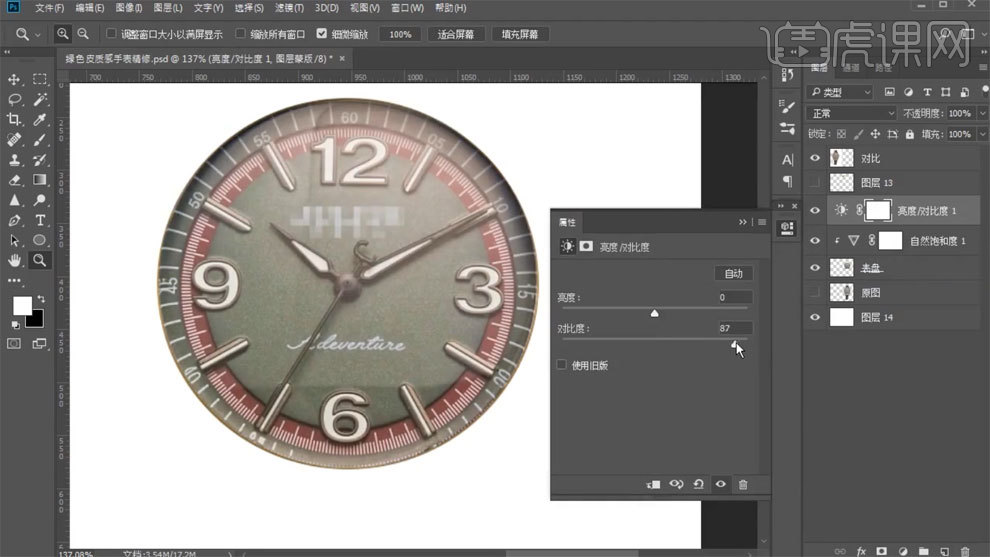
3、使用【色彩平衡】【可选颜色】进行调整。
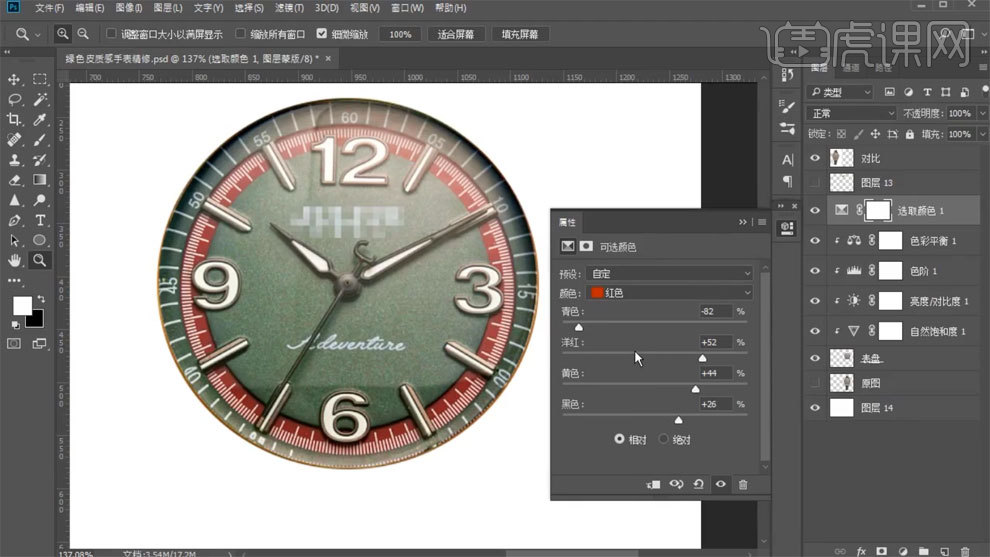
4、【Ctrl+Alt+shift+E】盖印图层,扣出文字和指针,填充中间圆盘的颜色。
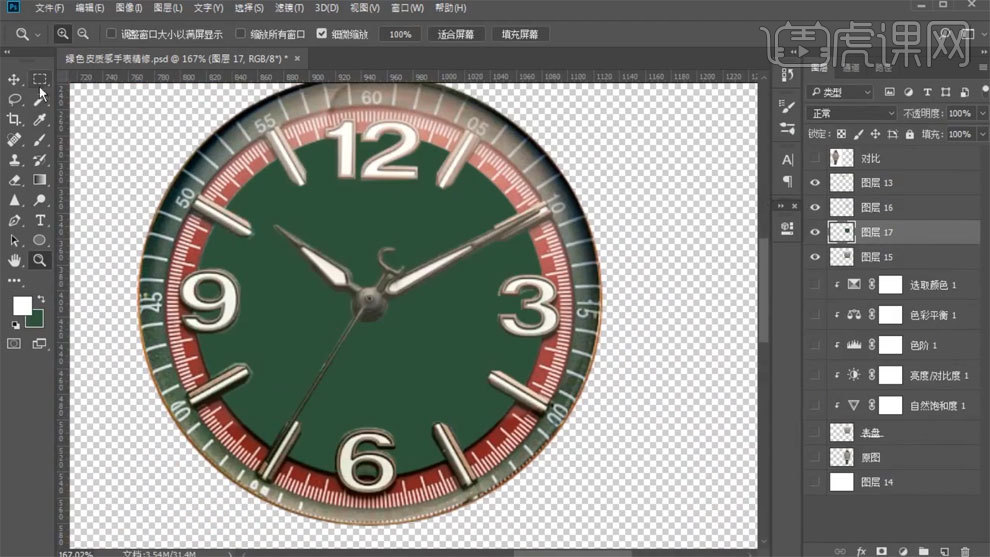
5、使用【矩形选框工具】框选,填充黑色,使用【添加杂色】进行处理。
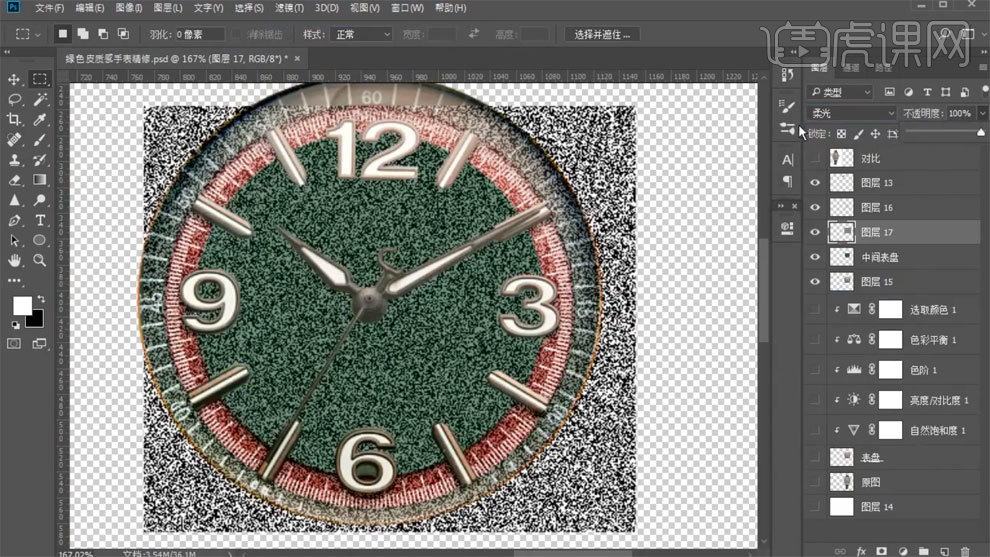
6、使用【曲线工具】进行压暗,创建剪切蒙版,【Ctrl+I】蒙版反向,使用【橡皮擦工具】进行涂抹。
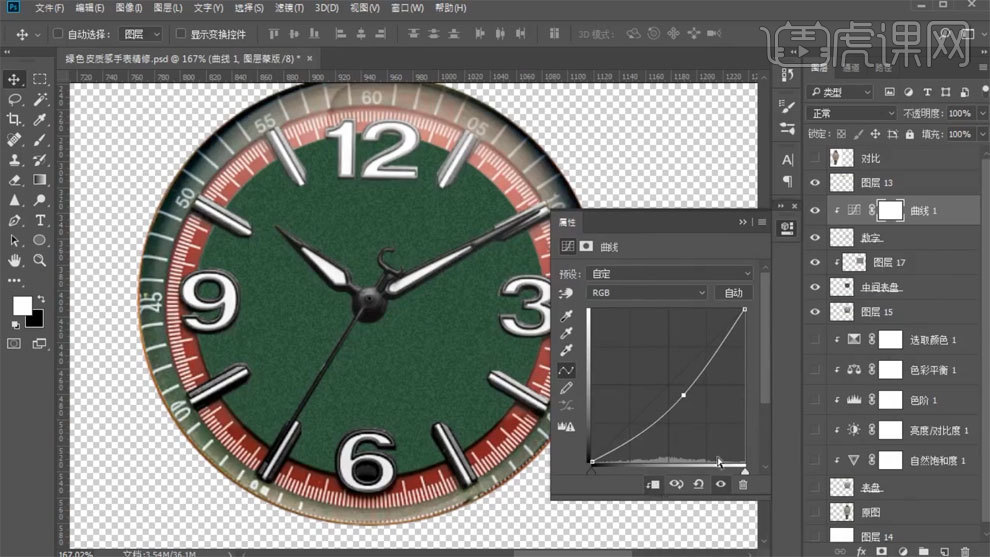
7、使用【锐化工具】进行锐化,【Ctrl+shift+U】去色。
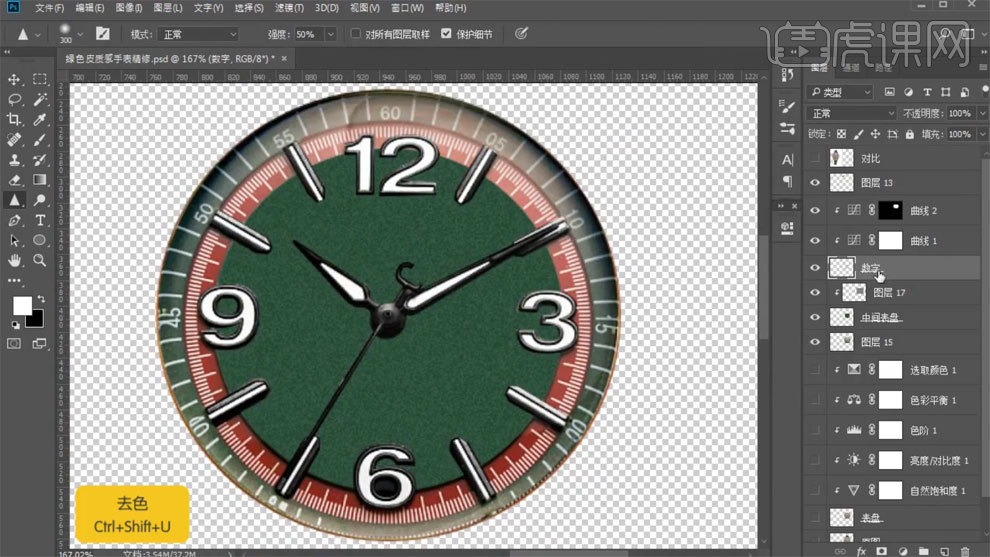
8、【Ctrl+单击缩略图】调出选区,【Alt+E+S】进行描边,用【高斯模糊工具】进行模糊。
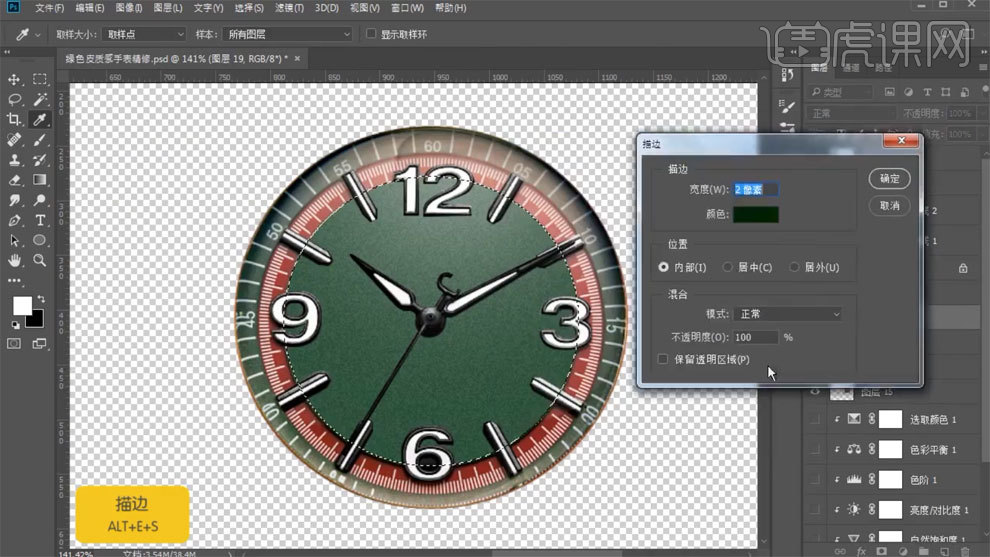
9、复制数字图层,添加颜色叠加,再复制图层,往下移动,使用【橡皮擦工具】进行涂抹。

10、选出字母,放到上层,【Ctrl+shift+U】去色,使用【色阶工具】进行调整,模式选择滤色。
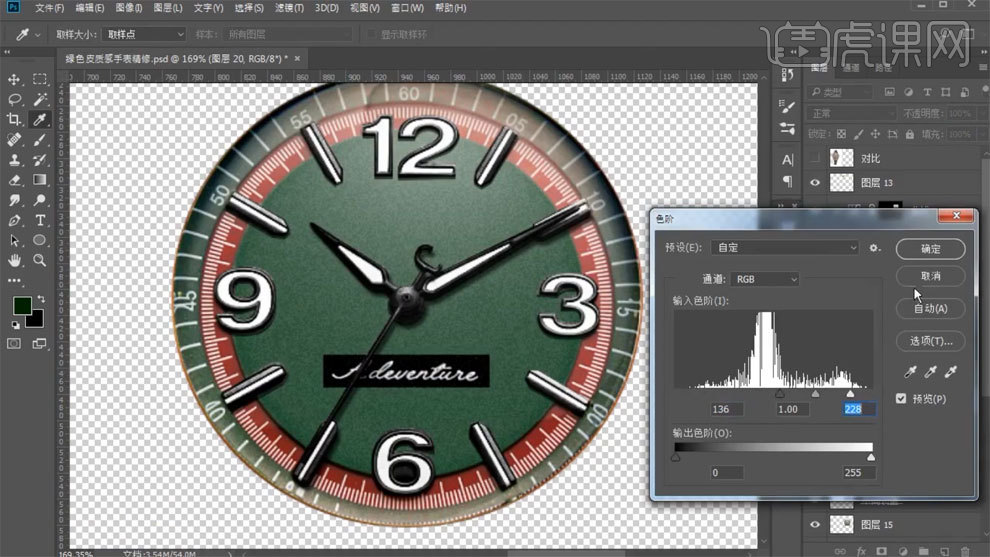
11、选择图层21,使用【渐变编辑器】添加一个黑白的渐变,创建剪切蒙版。
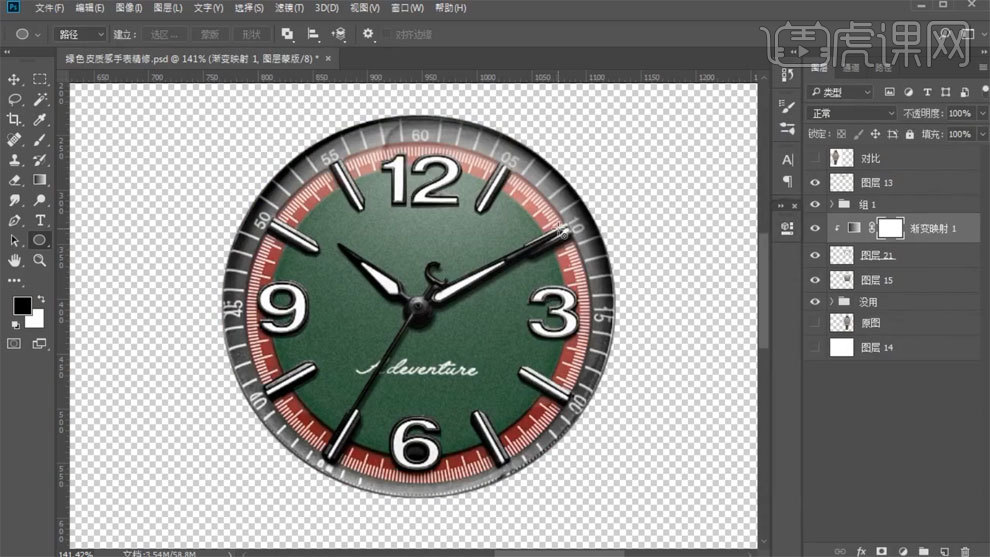
12、使用【图章工具】和【涂抹工具】进行处理,去掉杂色和噪点。
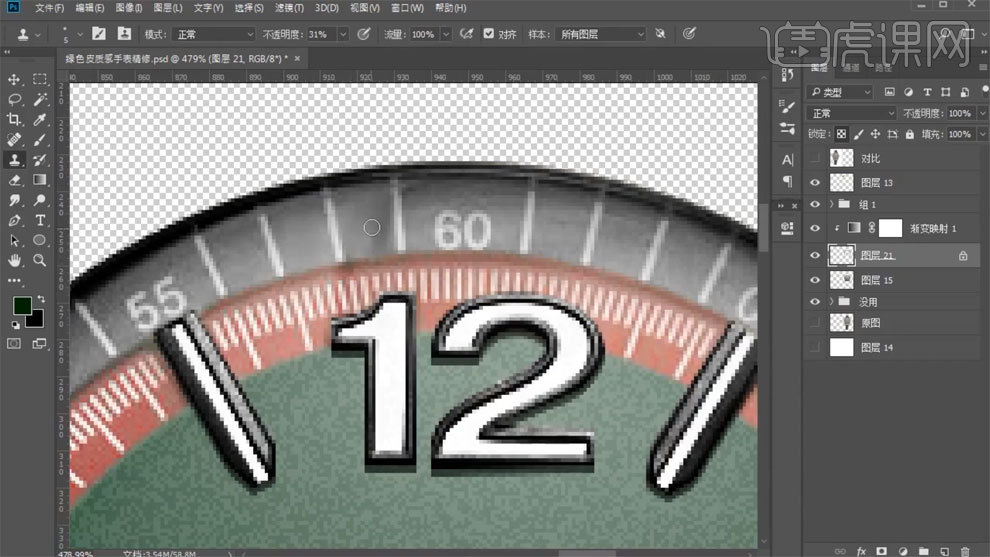
13、新建图层,使用【画笔工具】添加颜色,模式选择颜色。
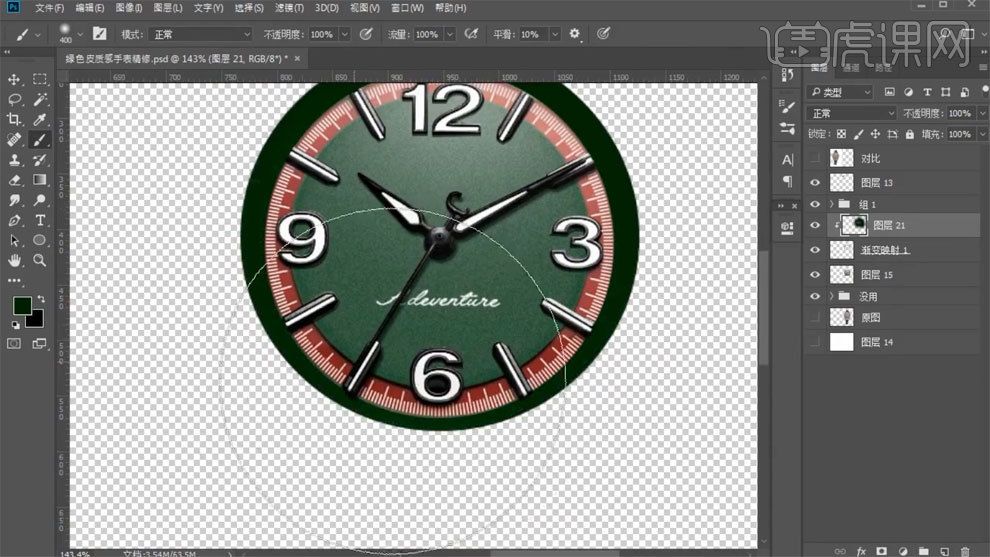
14、使用【椭圆工具】框选,【Alt+E+S】进行描边,使用【高斯模糊工具】进行模糊。
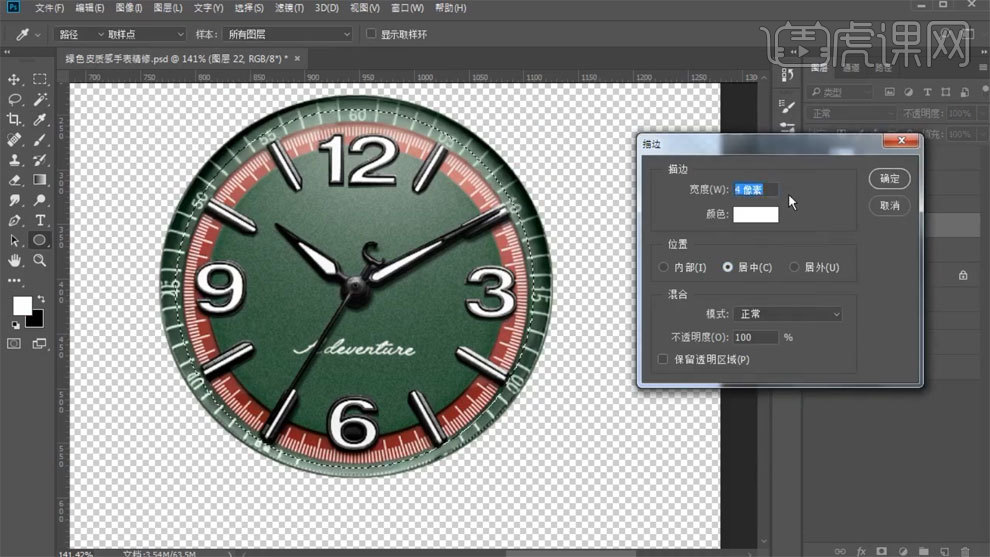
15、使用【钢笔工具】勾出路径,【Ctrl+Enter】路径转换为选区,扣出上下表带部分。

16、使用【液化工具】对上表带部分进行调整。

17、使用【液化工具】对下表带部分进行调整。

18、合并上下表带调弦,使用【画笔工具】添加颜色,删除多余部分,创建剪切蒙版,模式选择颜色,调整不透明度。

19、【Ctrl+J】复制图层,模式选择线性光,使用【高反差保留】进行调整。
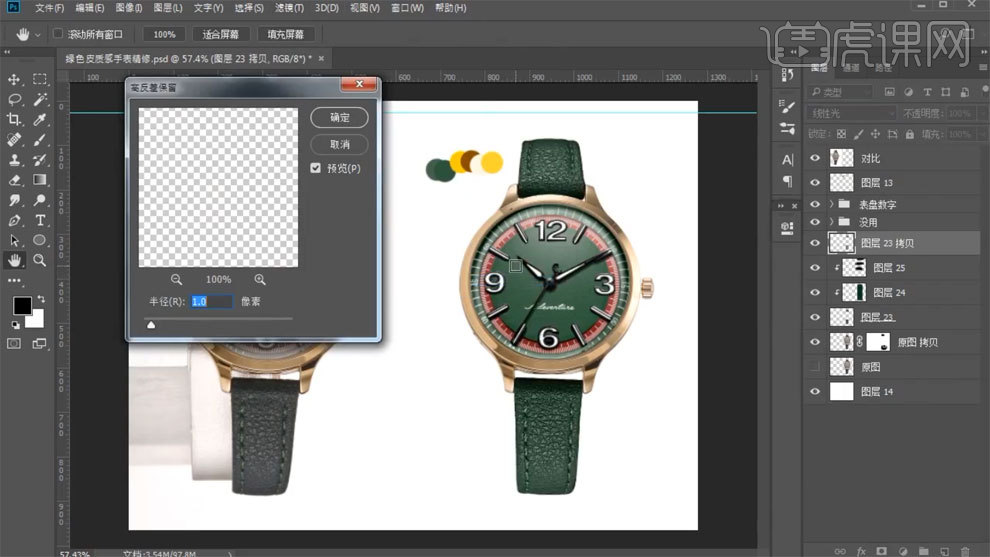
20、使用【色阶工具】进行调整。
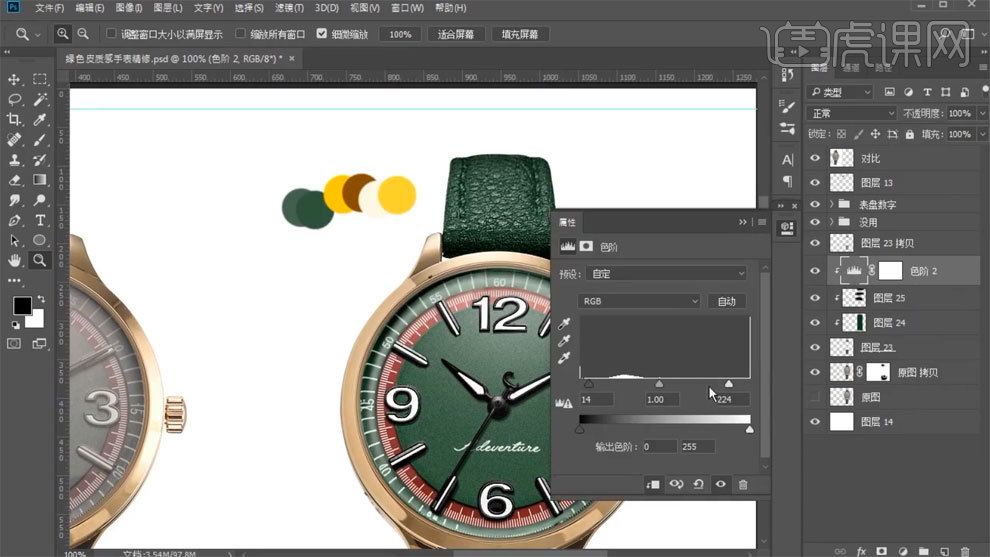
21、使用【套索工具】选取金属框,使用【色相饱和度】和【色彩平衡】进行调色。
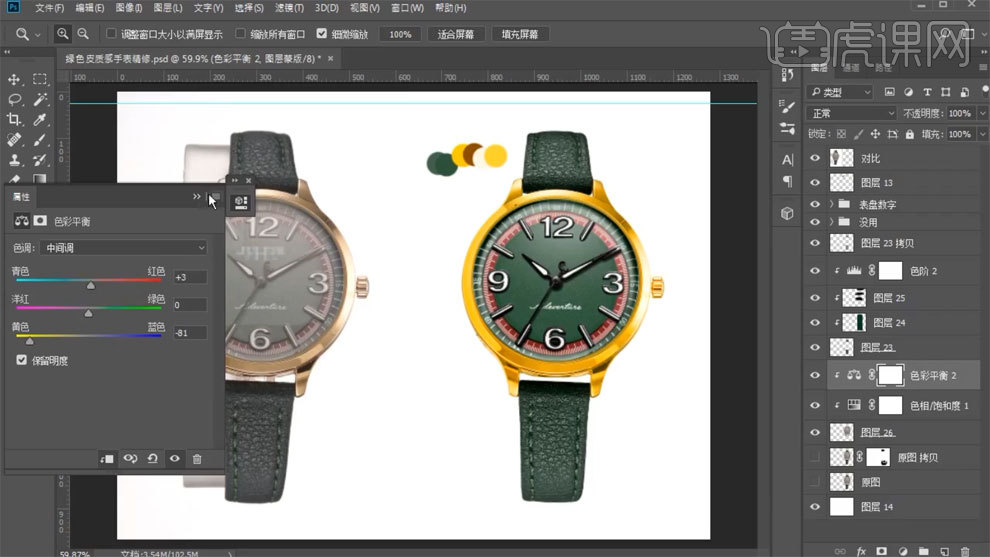
22、使用【钢笔工具】勾出路径,扣出下方两个角。
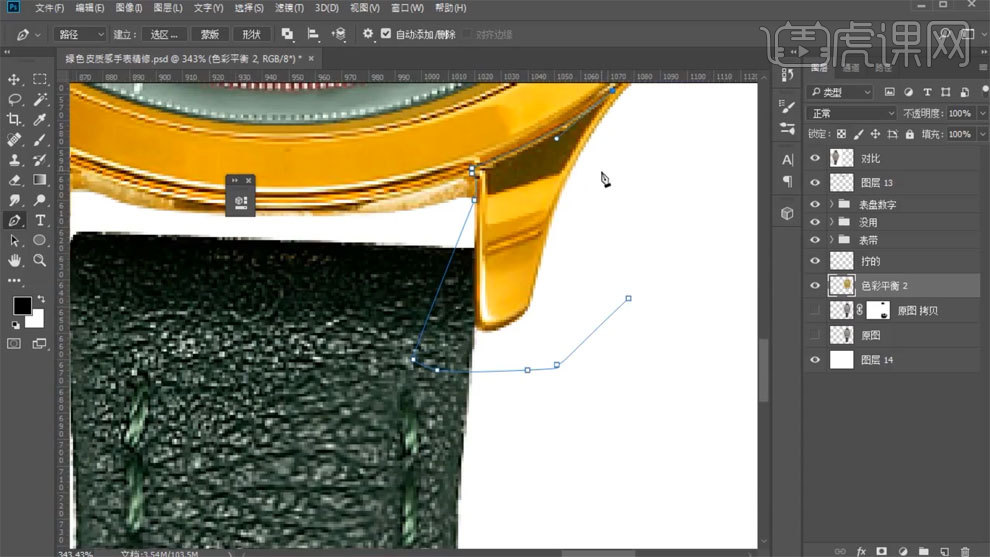
23、使用【画笔工具】添加固有色,再使用画笔添加暗部和高光。
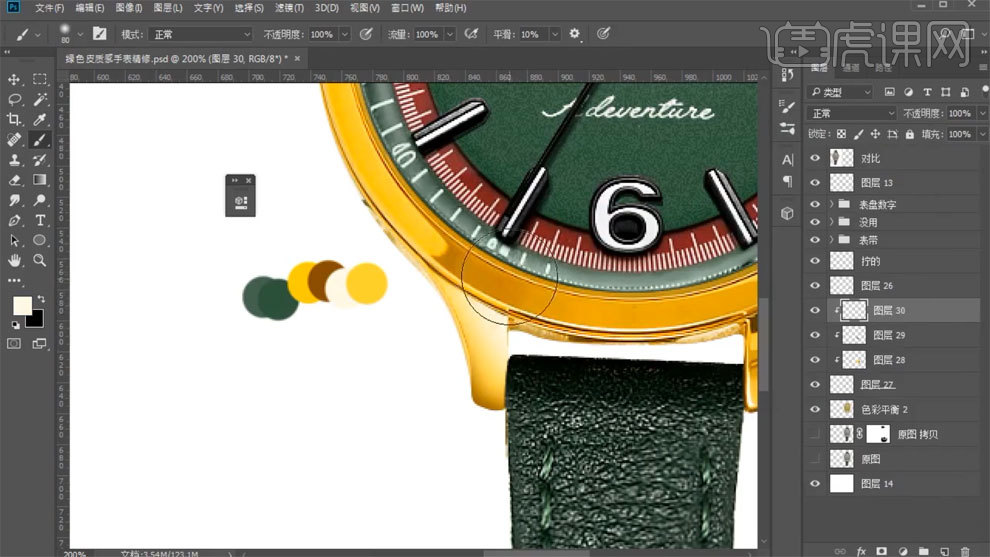
24、使用【钢笔工具】勾出路径,【Alt+E+S】进行描边,创建剪切蒙版。
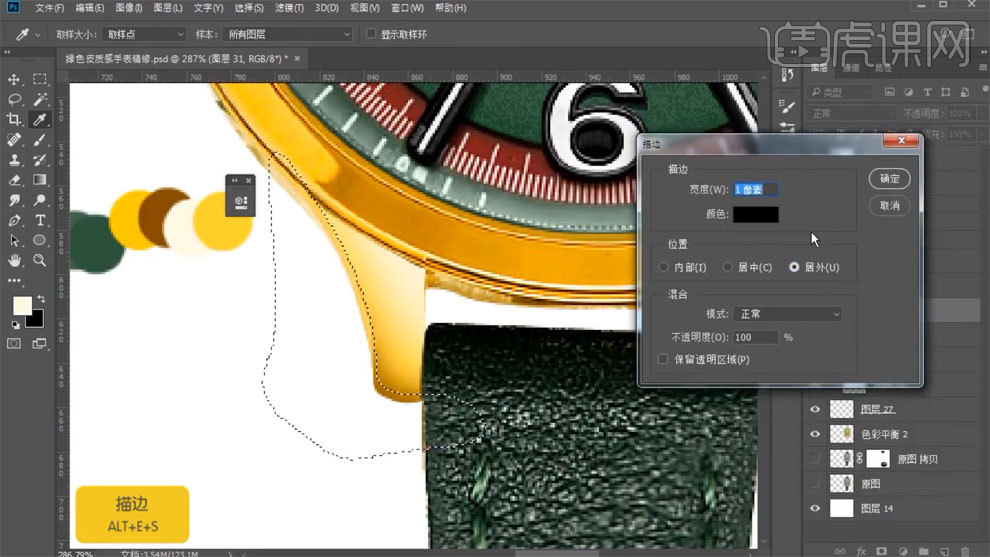
25、【Ctrl+J】复制图层,移动到右侧,创建剪切蒙版,【Ctrl+T】自由变换进行调整。
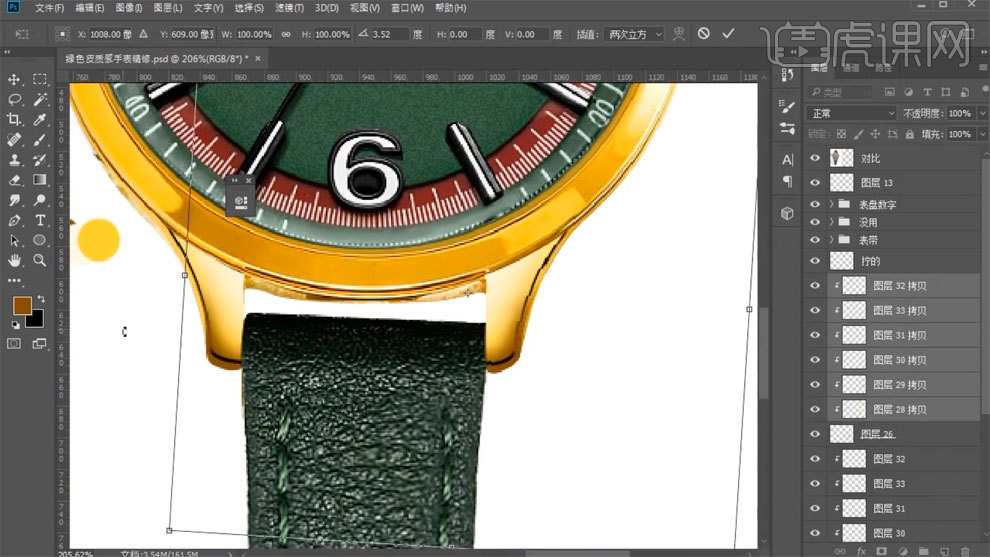
26、扣出内圈结构和外圈结构,使用【曲线工具】进行调整。
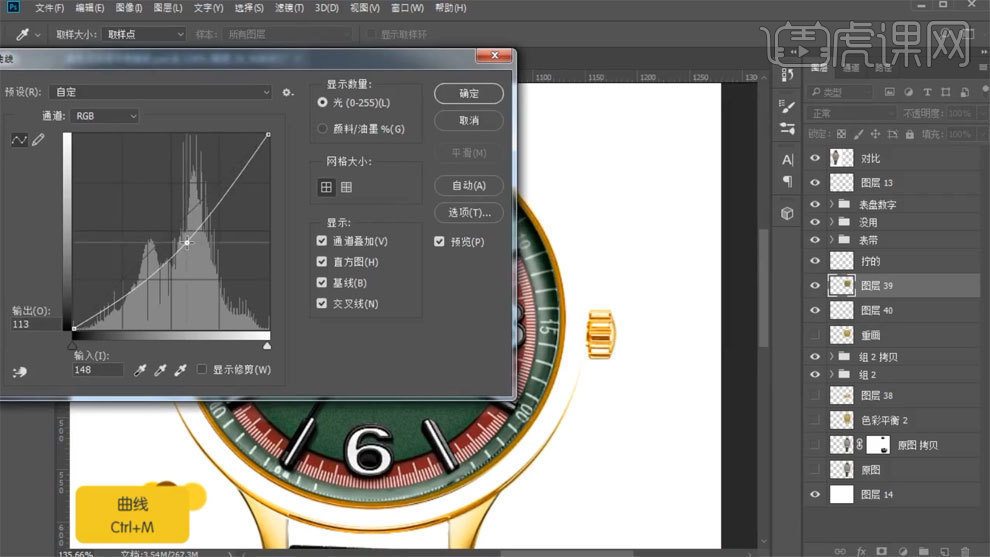
27、新建图层,使用【画笔工具】先添加固有色,再使用画笔添加高光。
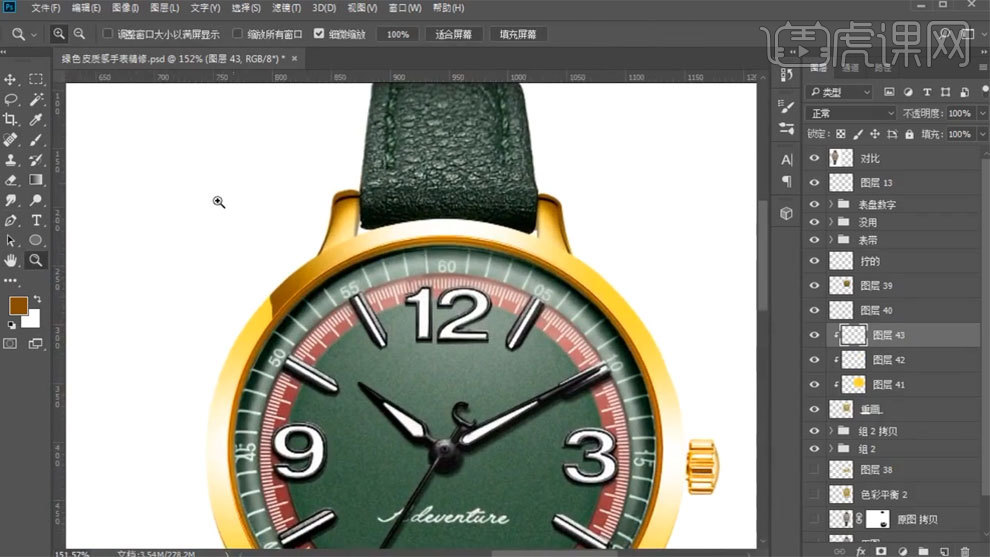
28、使用【钢笔工具】勾出路径,使用【画笔工具】添加暗部。
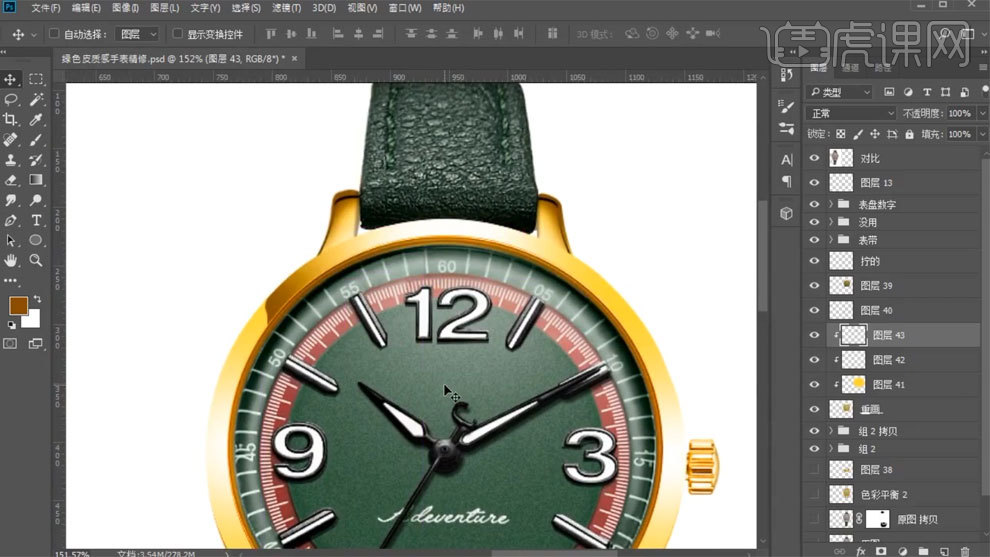
29、【Ctrl+单击缩略图】调出选区,【Alt+E+S】进行描边,使用【高斯模糊工具】进行模糊。
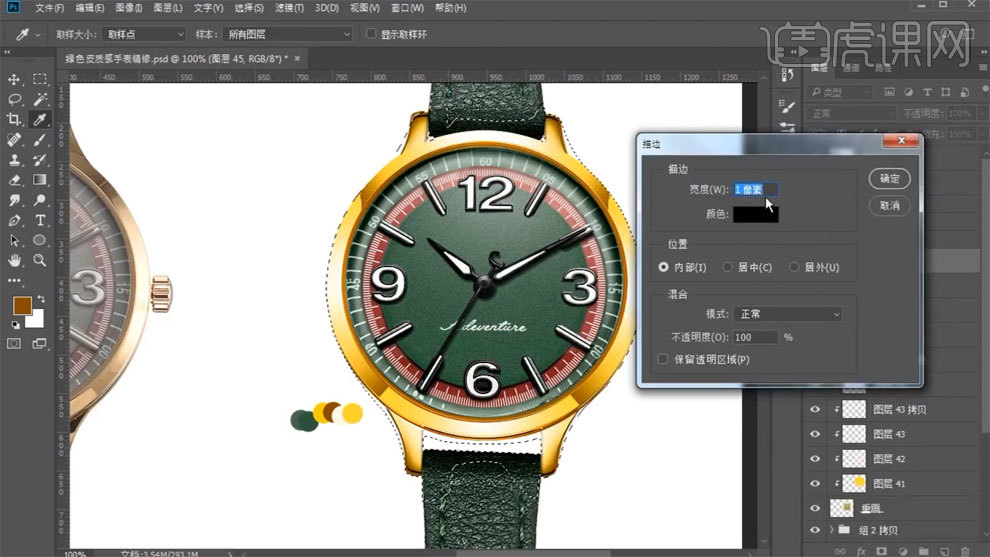
30、【Ctrl+Alt+shift+E】盖印图层,使用【渐变工具】为产品添加一个背景。
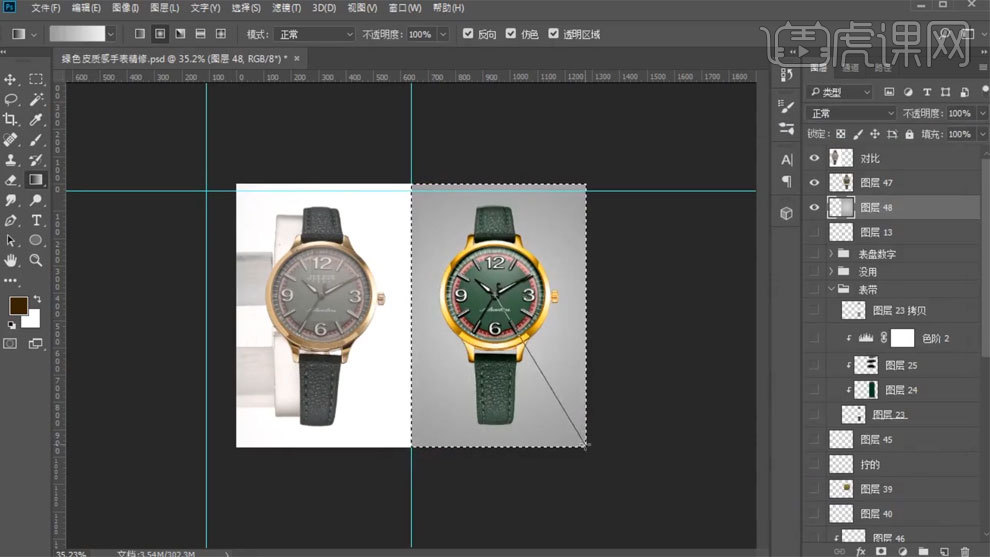
31、【Ctrl+J】复制图层,模式选择线性光,使用【高反差保留】进行处理,调整不透明度。

32、最终效果如图所示。